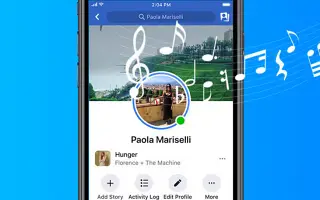Тази статия е ръководство за настройка с някои полезни екранни снимки за това как да добавите музика към профила във Facebook.
Facebook е страхотен сайт за социални мрежи за свързване с други и дори има мобилно приложение. Мобилното приложение на Facebook ви позволява да се свързвате с любимите си хора, да играете моментални игри, да гледате видеоклипове и дори да продавате продукти.
Приложението Facebook предлага безброй функции, но една функция, която често се пренебрегва, е възможността да добавяте песни към вашия профил. Да, можете да добавите музика към вашия Facebook профил. Можете да добавите няколко песни към вашия Facebook профил и да закачите тези, които искате да се показват във вашата биография във Facebook.
Когато добавите музика към вашия профил, тя по подразбиране е публична. Всеки, който може да види вашата биография във Facebook, може да види песни, които сте добавили към вашия профил или сте закачили. Ако се интересувате от добавяне на музика към вашия Facebook профил, сте стигнали до правилната страница.
По-долу е как да добавите профилна музика във Facebook. Продължете да превъртате, за да го проверите.
Стъпки за добавяне на музика към вашия Facebook профил
В тази статия споделяме ръководство стъпка по стъпка за това как да добавяте, фиксирате и премахвате музика към вашия Facebook профил. Стъпките са прости.
1. Как да добавите музика или песни към вашия Facebook профил
Добавете музика към вашия Facebook профил по този начин, като използвате приложението Facebook за Android. Ето няколко прости стъпки, които трябва да следвате.
- Първо отворете приложението Facebook на устройството си с Android. След това докоснете снимката на вашия профил, както е показано по-долу.

- След това отворете страницата на профила си във Facebook и превъртете надолу до полето „Какво мислите“ .

- Лента с инструменти се появява точно под полето Какво мислите. Трябва да плъзнете наляво и да изберете опцията Музика .

- На страницата Музика докоснете иконата (+), както е показано по-долу.
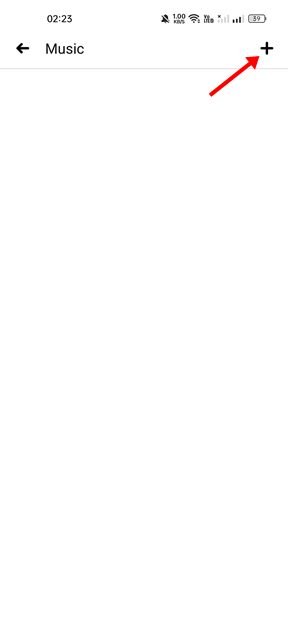
- Сега потърсете песен или музика, която искате да добавите към вашия профил. Когато намерите музиката си , докоснете песента или бутона за добавяне .
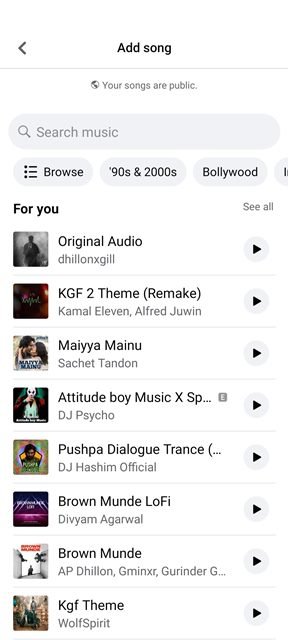
Сега свърши. Можете да добавите няколко песни към вашия профил, като следвате същите стъпки.
2. Как да закачите музика и песни към вашия Facebook профил
Добавих няколко песни към профила си, но трябва да ги закача, за да покажа любимите си песни в горната част. Биографичният раздел на вашия профил ще показва само закачена музика, когато я закачите.
- Първо отворете приложението Facebook на устройството си с Android. След това докоснете снимката на вашия профил, както е показано по-долу.

- След това отворете страницата на профила си във Facebook и превъртете надолу до полето „Какво мислите“ .

- Лента с инструменти се появява точно под полето Какво мислите. Трябва да плъзнете наляво и да изберете опцията Музика .

- Сега ще видите цялата музика, която сте добавили. Просто докоснете трите точки до името на музиката .

- Изберете опцията Pin to Profile от списъка с опции, които се показват.
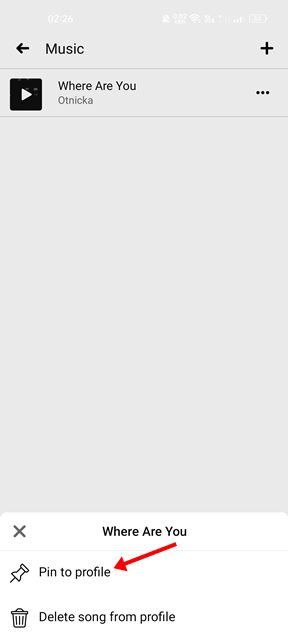
Настройката е завършена. Как да закачите любимата си музика към вашия Facebook профил.
3. Как да изтриете музика или песни от профила
С Facebook можете също да премахвате песни от вашия профил с прости стъпки. Така че, ако искате да изтриете песен от вашия Facebook профил, трябва да следвате някои от простите стъпки, споделени по-долу.
- Първо отворете приложението Facebook на вашето устройство. След това докоснете снимката на вашия профил, показана в горния десен ъгъл.

- След това отворете страницата на профила си във Facebook и превъртете надолу до полето „Какво мислите“ .

- Сега трябва да видите лента с инструменти под полето Какво мислите. Трябва да плъзнете наляво и да изберете опцията Музика .

- Сега ще видите цялата музика, която сте добавили. Просто докоснете трите точки до името на музиката или песента .

- Изберете Премахване на песен от профила от списъка с опции, който се появява .
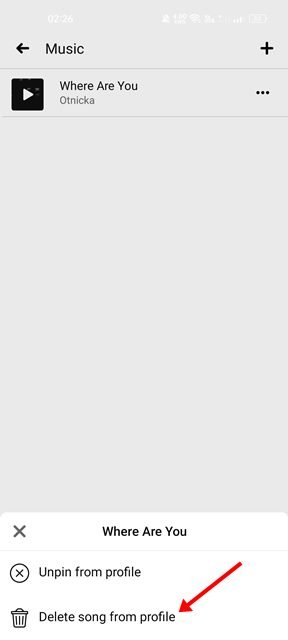
Настройката е завършена. Ето как да изтриете музика от вашия facebook профил.
Възможността да добавяте музика към вашия профил е страхотна функция, която Facebook може да предложи. Можете да изразите своята личност, като добавите музика към вашия Facebook профил.
По-горе видяхме как да добавите музика към вашия Facebook профил с прости стъпки. Надяваме се, че тази информация ви е помогнала да намерите това, от което се нуждаете.